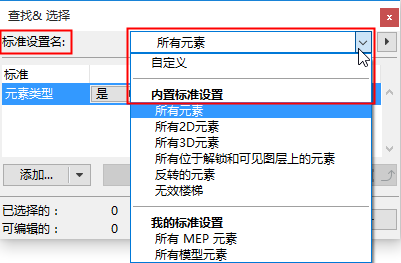
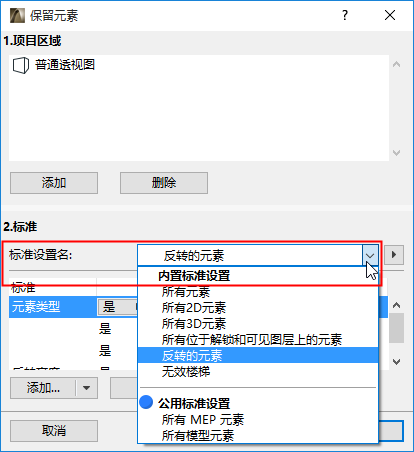
有多个ARCHICAD函数要求您按条件指定元素。可手动设置这些标准。但为简化搜索元素,可以在以下函数中使用内置或自定义条件集:
•查找&选择
•碰撞检查
•按标准保留元素(团队工作)
内置标准设置
从标准设置名 弹出框中选择一个 内置的标准设置:
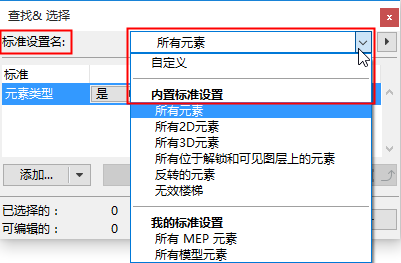
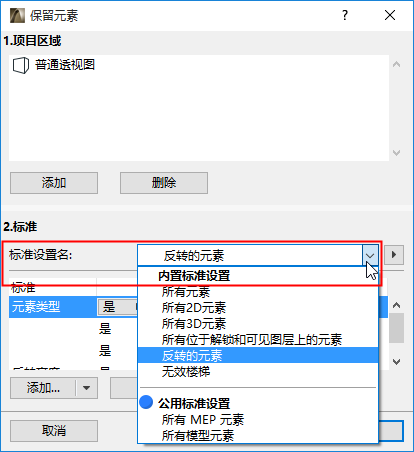
•所有元素
•所有2D元素
•所有3D元素
•所有位于解锁和可见图层上的元素
•反转的元素
参见反转的元素。
•无效楼梯
内置标准集无法改动。
注意:内置的“未上锁及可见图层的所有元素” 标准集适用于项目管理者所设视图专用于团队项目的工作流。可从单个视点中创建出多个视图,然后在每个视图中改变图层状态:设置逻辑上属于可见和可编辑的元素图层(非相关元素的其余部分同时锁定),然后命名相应视图。例如,一个以“ 天花板平面”命名的视图可以放置全部嵌板和机械结构到可见、可编辑图层中。如此一来,指定用户会使用内置的”未上锁和可见图层上的元素“条件集保留天花板平面图中的元素。
公用标准设置 (团队项目) 和 我的标准设置 会位列在内,若已定义和保存了自定义标准设置(见下方)。
要保存一个标准设置:
1。按需设置标准。此标准设置名现为"自定义"。
2。在标准设置名区域旁边,点击弹出按钮访问相关命令。点击另存为。
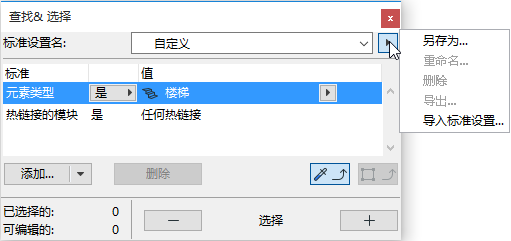
3。在弹出的对话框中,为标准设置填入名称并点击保存。
在团队工作中:选择公用标准设置(以使它对全部项目用户可用)或者我的标准设置(如果不想共享它)。
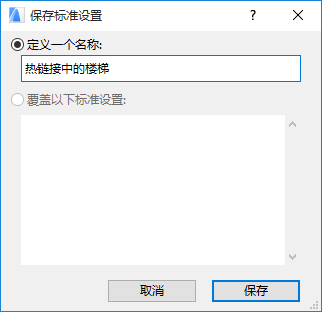
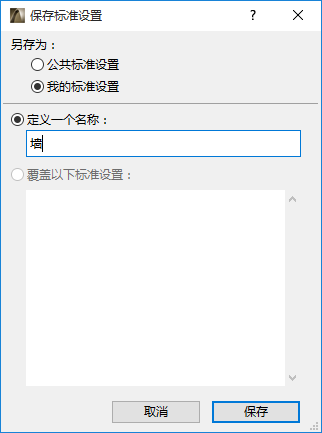
个性化标准设置现已保存在"我的标准设置"下面的标准设置弹出框中。
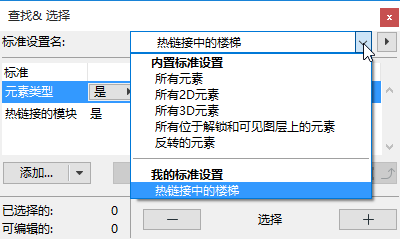
使用弹出框中的命令管理标准设置:重命名、删除、导出或导入这些设置(以.xml文件)。
团队工作中的公用标准设置
在团队合作项目中:这些是您创建和存储公用标准设置的标准集(参见上文)。这些标准集是共享团队合作项目的一部分。
公用标准设置可通过查找&选择对话框加以保存:从标准名称弹出框中点击保存公用标准设置。如果还没有被发送到服务器中的话,公用标准设置显示为下划线样式。
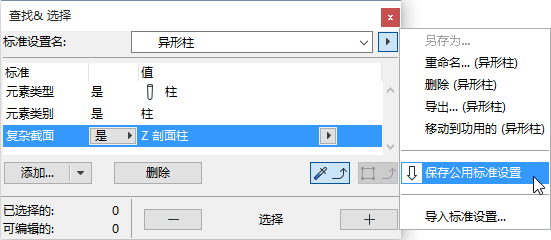
此保存意味着拥有修改任意保存标准设置的独占权限。然而,任何用户-无论保存状态-可以创建、使用和存储新标准设置。
注意:“我的标准集”无法分享,也无法保存。